Dans le dernier article, nous avons vu comment créer un fichier zip protégé par mot de passe sous Linux. Dans cet article, nous verrons comment protéger par mot de passe un dossier sous Ubuntu Linux .
Vous pourriez être dans une situation où vous partagez souvent votre ordinateur avec d'autres personnes, mais vous avez des fichiers privés que vous ne voulez pas que les autres voient.
Vous pouvez évidemment le cacher à des endroits où les autres ne peuvent pas le trouver. Mais ce n'est pas tout à fait infaillible, car les fichiers seront affichés dans les résultats de la recherche sur le bureau.
Je me souviens que lorsque j'étais à l'université, les moyens populaires de masquer les «fichiers spéciaux» consistaient à les placer sous le lecteur C ou dans une structure de dossiers profondément imbriquée. Il y avait aussi des applications qui servaient à verrouiller les dossiers avec un mot de passe. Comme les applications de verrouillage de galerie sur les smartphones, ces applications étaient très populaires pour cacher des fichiers privés, etc.
Je n'ai pas utilisé de telles applications de verrouillage de dossier sous Linux pendant des années. Principalement parce que mon ordinateur portable n'est utilisé qu'avec moi et aussi parce que je n'ai pas besoin de cacher des fichiers.
Si oui, alors pourquoi parlons-nous de verrouillage de dossier pour Linux aujourd'hui? C'est parce que j'ai reçu une demande d'un lecteur It's FOSS pour un tutoriel sur les dossiers chiffrés dans Ubuntu. Si c'est quelque chose qui vous intéresse, voyons comment verrouiller un dossier sous Linux .
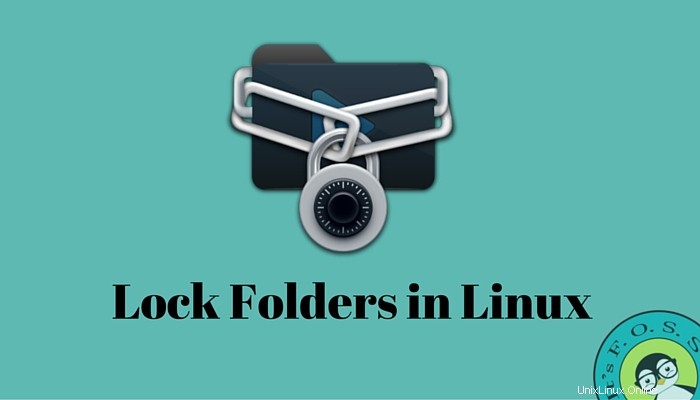
Protéger les dossiers par mot de passe sous Linux
Avant de continuer avec les instructions, laissez-moi vous avertir de quelque chose. Les outils mentionnés ici utilisent EncFs. Il s'agit d'un système de fichiers cryptographiques open source.
Le problème avec EncFs est qu'un audit de sécurité en 2014 a trouvé des vulnérabilités dans EncFs. Bien que ces vulnérabilités ne soient pas facilement exploitables, cela signifie qu'EncFs n'est pas sécurisé de « niveau militaire ». Pour un utilisateur de bureau moyen, cela devrait très bien fonctionner.
J'utilise Ubuntu dans ce tutoriel mais vous pouvez utiliser n'importe quelle autre distribution Linux basée sur Ubuntu comme Linux Mint, OS élémentaire etc. En fait, les étapes devraient être applicables à d'autres distributions Linux telles que Fedora, Arch Linux etc mais les commandes à installer l'outil ne sera plus le même.
Méthode 1 :Verrouiller les dossiers avec Gnome Encfs Manager
Voyons comment installer Gnome Encfs Manager.
Si vous utilisez Ubuntu ou Linux Mint ou d'autres distributions Linux basées sur Ubuntu, vous pouvez utiliser le PPA officiel en utilisant les commandes ci-dessous une par une :
sudo add-apt-repository ppa:gencfsm
sudo apt update
sudo apt install gnome-encfs-managerLes packages pour Debian, Fedora et openSUSE sont disponibles ici.
Si vous utilisez GNOME sur Wayland (par exemple Ubuntu 17.10), vous devez utiliser cette extension GNOME pour ajouter l'accès rapide au panneau supérieur. Lisez cet article pour apprendre à utiliser les extensions GNOME.
Une fois installé, vous devrez peut-être vous déconnecter pour voir l'application fonctionner. Accédez au menu de l'application et démarrez Gnome Encfs Manager. Cliquez sur le signe + pour ajouter un nouveau dossier que vous verrouillerez avec un mot de passe. Un dossier protégé par mot de passe est appelé stash dans la terminologie de cette application.
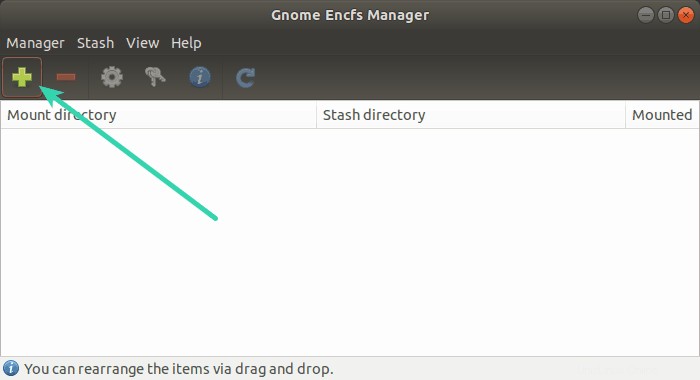
Ici, vous pouvez créer un nouveau répertoire ou accéder à un répertoire existant. Vous pouvez essayer de protéger par mot de passe un dossier existant, mais les fichiers déjà présents dans le dossier ne seront pas verrouillés. Pour cette raison, je suggère de créer un nouveau dossier et de déplacer les fichiers après l'avoir protégé par mot de passe.
N'oubliez pas d'utiliser un mot de passe dont vous vous souviendrez facilement. Si vous oubliez le mot de passe, vous devez également oublier les fichiers verrouillés avec.
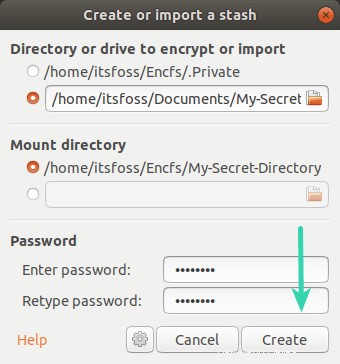
Une fois le dossier créé, vous pouvez commencer à y copier les fichiers. Votre dossier verrouillé sera vu comme un lecteur monté lorsque vous l'aurez déverrouillé.
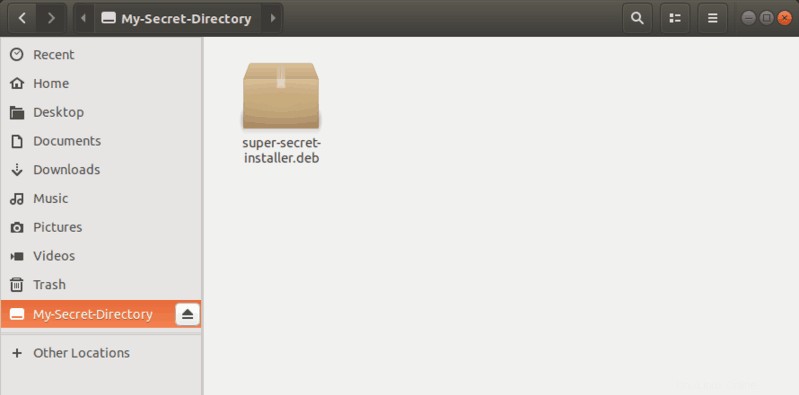
Vous pouvez obtenir le contrôle sur le dossier verrouillé à partir de l'extension GNOME. Je ne sais pas si d'autres environnements de bureau ont quelque chose de similaire. Je laisse cela à votre exploration.
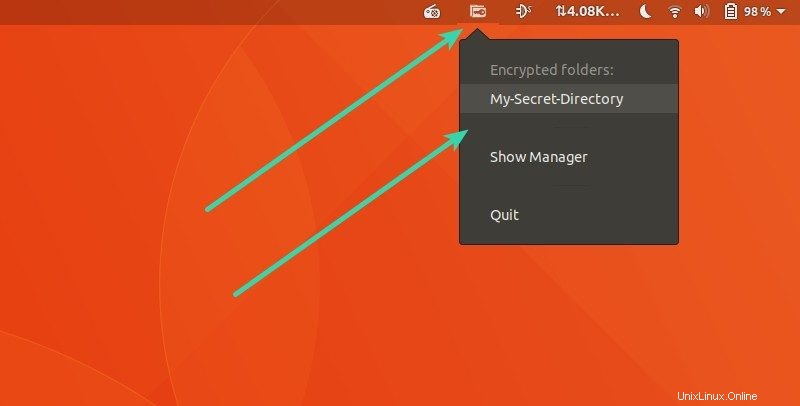
Une fois que vous avez copié les fichiers dans le dossier secret, démontez-le simplement. Vous pouvez le faire en décochant le dossier monté de l'extension du panneau, comme indiqué ci-dessus. Lorsque vous souhaitez y accéder, utilisez le lanceur dans le panneau supérieur ou redémarrez le programme.
Vous pouvez également utiliser certains paramètres avancés tels que le démarrage automatique ou le démontage automatique après un certain temps d'inactivité.
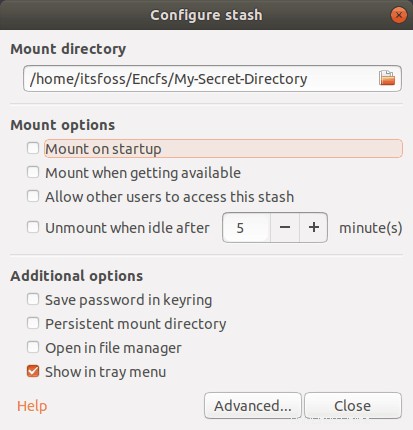
Notez que le soi-disant répertoire secret sera visible et accessible à tous à son emplacement normal. Cependant, son contenu ne sera pas au format lisible, pas même les noms de fichiers. Lorsque vous monterez le dossier verrouillé, il deviendra lisible.
C'est tout ce que vous devez savoir sur la protection des dossiers par mot de passe avec Gnome Encfs Manager.
Article connexe :Comment modifier les mots de passe des utilisateurs dans les distributions Linux basées sur Ubuntu.
Méthode 2 :Verrouiller les fichiers avec Cryptkeeper
Un autre avertissement ici. Cryptkeeper a une vulnérabilité avec les nouvelles versions d'EncFs (1.9 et plus). La vulnérabilité n'a pas été corrigée et il est peu probable qu'elle le soit un jour car le projet a été abandonné. Il n'y a pas de nouveau changement dans le code depuis plusieurs années et le site Web du développeur ne se ferme plus.
C'est la raison pour laquelle je ne recommanderai plus d'utiliser cette méthode.
Cryptkeeper est un outil graphique qui utilise EncFS en arrière-plan. C'est une application populaire et est disponible par défaut dans la plupart des référentiels de logiciels.
Pour Ubuntu et d'autres distributions Linux basées sur Ubuntu, utilisez la commande ci-dessous pour installer Cryptkeeper.
sudo apt-get install cryptkeeper
Pour les distributions Linux basées sur Fedora, utilisez la commande ci-dessous :
sudo yum install cryptkeeper
Une fois installé, je vous propose un redémarrage pour éviter les mauvaises surprises. Vous pouvez également démarrer le programme immédiatement.
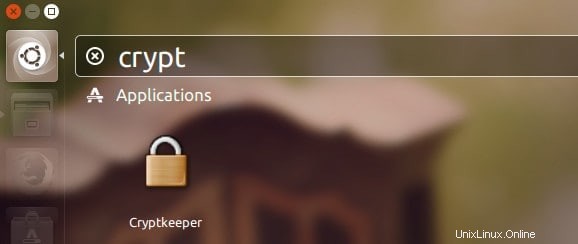
Une fois que vous démarrez Cryptkeeper, vous ne verrez pas l'interface immédiatement. Vous devrez regarder dans le panneau supérieur (ou le panneau inférieur, selon l'environnement de bureau). Cryptkeeper est une applet d'indicateur plutôt qu'une application de bureau à part entière.
Cliquez sur Nouveau dossier chiffré pour créer un nouveau dossier secret.
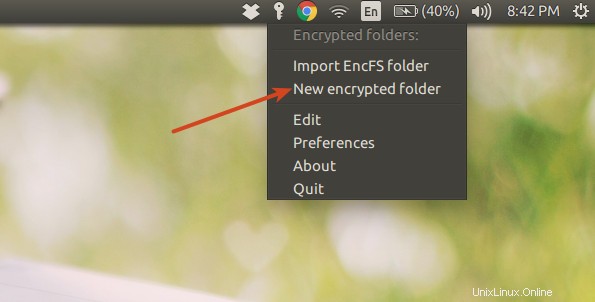
Nommez le dossier et sélectionnez son emplacement. Et puis cliquez sur Suivant .
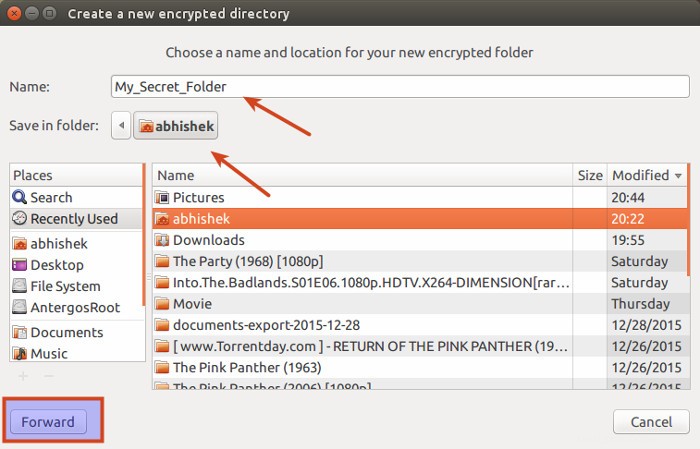
Vous devrez fournir un mot de passe pour le dossier crypté. Après cela, cliquez sur Suivant .

Voilà! Votre dossier protégé par mot de passe est lu pour être utilisé.
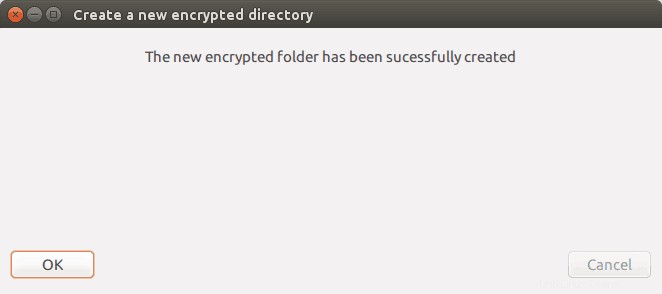
Pour accéder au dossier verrouillé, vous devrez le sélectionner à partir de l'applet de l'indicateur Cryptkeeper :
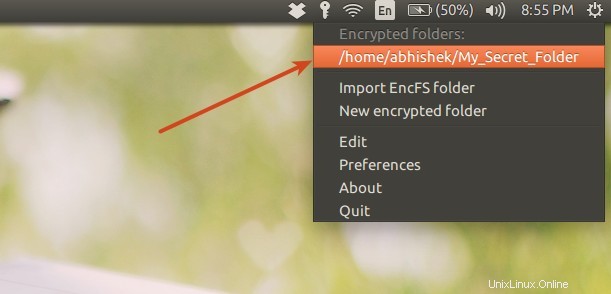
Bien sûr, il vous demandera le mot de passe :

Une fois que vous faites cela, votre dossier secret vous sera accessible. Vous pouvez le voir monté en tant que partition séparée. C'est parce qu'EncFS crée un système de fichiers séparé dans l'espace utilisateur.
Vous pouvez créer de nouveaux fichiers dans le dossier crypté ou y copier des éléments collés d'autres répertoires. Une fois que vous l'avez déverrouillé, vous pouvez l'utiliser comme un dossier normal.
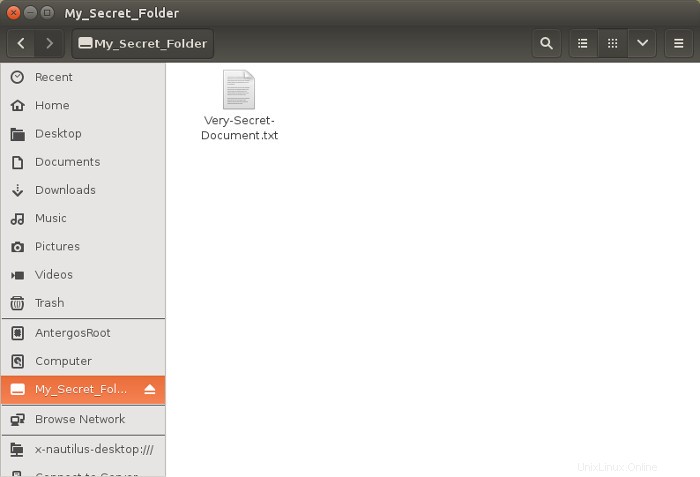
Pour verrouiller à nouveau le dossier, vous devrez à nouveau utiliser l'applet indicateur. Allez-y et désélectionnez le dossier requis, c'est-à-dire cliquez simplement dessus à nouveau.
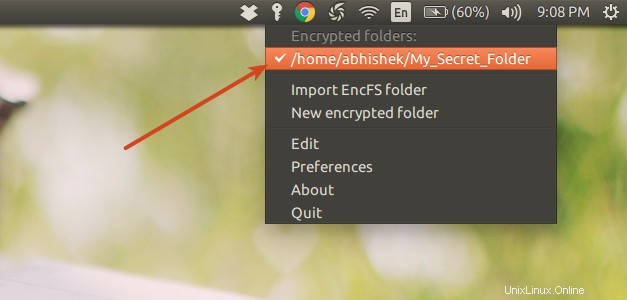
Si vous souhaitez supprimer définitivement le dossier secret, vous pouvez choisir le Modifier option du menu Cryptkeeper. Le même menu d'édition vous donne également la possibilité de changer de mot de passe.
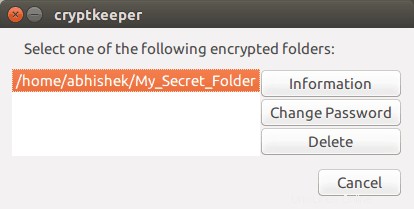
Notez que Cryptkeeper ne sera pas démarré automatiquement à chaque démarrage. Si vous le souhaitez, lisez ce guide pour gérer les applications de démarrage dans Ubuntu et voyez comment démarrer Cryptkeeper à chaque démarrage.
Profitez de votre dossier verrouillé privé sous Linux :) Toutes les questions ou suggestions sont toujours les bienvenues.